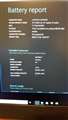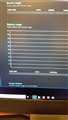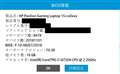���̃y�[�W�̃X���b�h�ꗗ�i�S1011�X���b�h�j![]()
| ���e�E�^�C�g�� | �i�C�X�N�`�R�~�� | �ԐM�� | �ŏI���e���� |
|---|---|---|---|
| 2 | 2 | 2018�N11��23�� 21:35 | |
| 19 | 27 | 2018�N11��22�� 17:19 | |
| 6 | 12 | 2018�N11��12�� 00:12 | |
| 1 | 3 | 2018�N11��4�� 20:38 | |
| 0 | 8 | 2018�N11��4�� 20:22 | |
| 21 | 12 | 2018�N9��29�� 15:31 |
�N�`�R�~�̉{���A�ԐM�݂̂��\�ł��B
�Q�[�~���O�m�[�gPC�J�e�S���g�b�v��
- �u����̍i���݁v�̖��ԐM�A�������͍ŐV1�N�A�����ς݂͑S���Ԃ̃N�`�R�~��\�����Ă��܂�
�m�[�g�p�\�R�� > Lenovo > Legion Y520 Core i5�E16GB�������[�E1TB HDD�ENVIDIA GeForce GTX1050���� 80WK002TJE
��Kououjp����
�p��łƏ����Ă��E�E�E
�����ԍ��F22274534
![]() 1�_
1�_
y520�̐��i�y�[�W�̒��ӎ����F
������������OS��Windows 10 Home 64bit (�p���)�ɂȂ�܂��B�p��z��L�[�{�[�h�ł��B
���{��\���̂��߂̎菇����p�ӂ��Ă���܂��B
�p��OS���f���Z�b�g�A�b�v�}�j���A��
https://download.lenovo.com/mobilesjp/legiony520_ideapady910_os_um_ja.pdf
�����ԍ��F22274553
![]() 1�_
1�_
�m�[�g�p�\�R�� > HP > Pavilion Gaming 15-cx0000 ���i.com���� Core i7&256GB SSD+1TB HDD>X 1050Ti���ڃ��f��
���݂̃m�[�g�p�\�R����d�h���C�u�̋��S���Ȃ��ADVD���̏Ⴕ�ē����Ȃ��Ȃ�܂����B
���y�̎�荞�݂��ʂ̃n�[�h�f�B�X�N�֕ۑ�����悤�ɂ��Ă��܂������A����Ȃ��\�t�g�����炵�Ă��Ȃ��Ȃ��h���C�u���y���Ȃ炸�A���̃p�\�R���͗e�ʂ�\�̗ǂ����̂ɂ������ƍl�����ł��B
����ҏW���������Ǝv���Ă��܂��B
�����̏��ލ���d���̏��ނȂǂŃG�N�Z����[�h���g���܂��B
�I�X�X���p�\�R���ȂNj����Ă��炦��Ɗ������ł��B
�����ԍ��F22268915�@�X�}�[�g�t�H���T�C�g����̏�������
![]() 1�_
1�_
>����ҏW���������Ǝv���Ă��܂��B
����ҏW���Ă̂��ǂ̕ӂ̃��x���Ȃ̂����Ă̂đ傫���ς���Ă���낤���ǁA��ʓI�ɂ͂����܂ł����̔����K�v���Ȃ�
CPU i3�ȏ�A�X�g���[�WSSD+HDD�ƂȂ��Ă�����́A15�C���`�ŏo����t��HD�̂��́A���g���Ă�Office���Â�PC�ɍ���������Ă������̂ł���ΐV���������K�v������̂�Office�t���̂���
�������̏����ȏ�Ō�͗\�Z�ɍ��킹�Č��߂�����Ǝv��
�����ԍ��F22268935
![]()
![]() 1�_
1�_
���肪�Ƃ��������܂��B
�����Ă݂������Ƃ́A�G�{�ɉ���������DVD�����Ďq���Ɍ��������Ǝv���Ă��鎖�ƁA���Ǘp�̊G�{�ɂ��Ă����ʂ�CD���^�b�`�y�������鎖�A�����Ă���DVD�ŕK�v�̂Ȃ��Ƃ�����J�b�g���Ă���������A����DVD�Ƒg�ݍ��킹�Ĉ�ɂ܂Ƃ߂ꂽ�炢���ȂƎv�����肵�Ă܂��B
CPU i�͏������x�ɊW���Ă���̂ł��傤���H
���݂̃p�\�R���ō����Ă������Ƃ�d�h���C�u�������^���ɂȂ��Ă��܂������ƂȂ̂ł����A�\�t�g����������C���X�g�[����������Ȃ̂��A����h���C�u��������肷��ɂ�HDD�e�ʂ̑傫�����̂��Α��v�ł��傤���H
�����ԍ��F22268965�@�X�}�[�g�t�H���T�C�g����̏�������
![]() 0�_
0�_
DVD���Ă̂����������̂Ȃ̂������ŎB�e���č����DVD�Ȃ̂��͕�����Ȃ����ǁi���������̂��ƒ��쌠�]�X������̂Łj�A�s�v�ȕ������J�b�g����Ƃ���������݂����Ȃ̂͐��\���̂͂߂��Ⴍ���Ⴂ���ii7����Ȃ��ƃ_���Ƃ��j�̂���Ȃ��ƃ_�����Ă킯�ł��Ȃ����낤��
CD�̃^�b�`�y�������Ă̂͂悭������Ȃ����ǂ���������悤�Ȃ��̂��Ɓc
>CPU i�͏������x�ɊW���Ă���̂ł��傤���H
��{�I�ɂ͂�������
�ƌ����Ă��g�����e�łǂ��܂Ő��\���g�������Ă̂�����̂ŁA�g�����e������قǂł��Ȃ��̂ɍ����\�̂��̂������ĂĂ������𗧂킯�ł��Ȃ�����˂��i�Ⴆ�ΎԂ��Ƃ���100�L�������o���Ȃ��ő�ł�4�l�܂ł������Ȃ��l���ƁA80�L�������o���Ȃ�2��l���̎Ԃ�I�Ԃ̂͘b�ɂȂ�Ȃ����ǁA200�L���o����ԁA10�l����Ԃ��Ă��Ӗ����Ȃ��B120�`150�L���o����4�l����ԁA������̂Ƃ����l���Ă�6�l����Ԃŏ\�J���݂����Ȋ����j
>����h���C�u��������肷��ɂ�HDD�e�ʂ̑傫�����̂��Α��v�ł��傤���H
HDD�̗e�ʂ͑q�ɂ݂����Ȃ��̂����炢�낢������̂͑傫���̂��K�v�Ȃ��ǁA�Ȃ�ł�����ł����ߍ��܂��s�v�Ȃ��͍̂폜�A�K�v�ł�DVD��USB�A�O�t����HDD�ɕۑ��Ȃ�Ă̂ł�肭��ł��邵�AD�h���C�u�]�X���Ă��Ƃ͍Œ��C��D��������Ă��Ƃ����ǁA�ݒ�łǂ��ɕۑ�������Ă̂������Ƃ���ĂȂ��ď�肭�g���ĂȂ��Ƃ����������肷��̂ł��������̂������������ł������Ԉ���Ă��邩��
���̃h���C�u�́gHDD�F��e�ʂ����Ǒ��x�x���h�A�gSSD�F���������Ǘe�ʏ��Ȃ��h���Ă̂������ĉ��K���Ȃ�SSD�A�e�ʂȂ�HDD���Ċ����Ȃ��ǃm�[�gPC����1��������Ȃ��̂����������̂łǂ����I�Ԃ����Ċ������������ǁA�ŋ߂�2�������PC�������Ă���SSD��HDD�̃f���A���h���C�u���Ă̂��o�Ă��Ă�i����������j
Windows���̂��̂Ƃ��lj�����\�t�g��SSD�A�ʐ^�A����A���y�A���̑��f�[�^��HDD�͂ɕۑ����Ďg����������Ή��K���Ƒ�e�ʂǂ����̉��b�����Ă������ǁA��ɏ������Ƃ���ǂ����ɉ���ۑ����邩�݂����Ȑݒ�͂��Ȃ��ƃ_�����Ċ������ˁi���ꎩ�̂͊ȒP�j
�����ԍ��F22268994
![]() 4�_
4�_
�ڂ������肪�Ƃ��������܂��I
�Ȃ�قǁACPU i3�ł����v�����Ȃ̂ł��ˁB�S�z���Ȃ̂�CPU i��5���炢�ɂ��Ă݂悤���Ǝv����������܂����A�ߑ�Ȕ\�͕͂K�v�Ȃ��̂ŏ����������Ă݂����Ǝv���܂��B
���쌠�͍��͎����Ŋy���ނ��߂ł����H����̂̓_���Ƃ����낢�날�肻���ł��ˁB
�h���C�u�����^���ɂȂ����̂̓t���[�\�t�g�Ȃǂ���荞�ގ��ɁA����Ȃ��\�t�g������ɓ����ď�肭�폜�ł����ɗ��܂��Ă�����A����Ȃ��f�[�^�����܂��Ă�����Ă������Ƃ����肻���ł��ˁB
�V������������\�t�g��SDD�A�f�[�^��HDD���O�t�n�[�h�Ƃ����̂�����Ă݂悤�Ǝv���܂��B
SDD�̎��͂܂����܂�悭�킩���Ă��Ȃ��̂ł����A�����̑����L�^���u�̂悤�Ȃ��̂ł��傤���H
SDD+HDD�Ə�����Ă�����̂����Ǝv���܂��B
�����ԍ��F22269017�@�X�}�[�g�t�H���T�C�g����̏�������
![]() 0�_
0�_
���`�b�v�A���h�~�j�[���� ����ɂ���
�������̃��f���̓Q�[���p�Ƃ��č��ꂽ���̂Ȃ̂ŁA�O���t�B�b�N��r�f�I�J�[�h����������Ă܂����ADVD���ڂ�[�h��G�N�Z��������܂���B
HP��DELL�ŒT���܂������A���ڂ���Ă���̂�������܂���ł����B
�����ŁA�����u�����h�ŒT�����Ƃ���A���L���q�b�g���܂����B
http://kakaku.com/prdcompare/prdcompare.aspx?pd_cmpkey=J0000025933_J0000025954_J0000027666_J0000028774_J0000027703_K0001064202&pd_ctg=0020
6�@��Ƃ���DVD��Office�����ڂ���A�����オ��̑���SSD��A�\����HDD�e�ʂ�����܂��B
�����ԍ��F22269027
![]()
![]() 1�_
1�_
���Ƃ��e�Ȃ����Ȃ̂ł��傤���I
�I�t�B�X�\�t�g�܂œ����Ă���̂������Ē�����ς��肪�����ł��I
�O��͓d�C������œ��e���悭�����炸�ɓK���ɔ����Ă��܂����̂ŁA����͂����Ǝ����ɍ��������̂������Ǝv���Ă����̂ł����A��������đf�����F�X�����Ă��������đ�ϊ������ł��B
���Љ�Ă����������Ƃ�����悭�݂Ă��猈�߂����Ǝv���܂��B
�����ԍ��F22269047�@�X�}�[�g�t�H���T�C�g����̏�������
![]() 2�_
2�_
�m�[�g�p�\�R���łȂ��ƃ_���Ȃ̂ł��傤���H
�f�X�N�g�b�v�p�\�R���ł��A���܂�ꏊ�����Ȃ����̂�����܂��B
�f�X�N�g�b�v�p�\�R���́A�����\�A���ʁA���𑜓x�A���掿�A�g�����������A���ɂ����A�É��ȂǗ��_�������ł��B
���ɁA�m�[�g�p�\�R���́AsRGB�Aadobe RGB �Ƃ��d�l�ɏ�����Ă��Ȃ��ƁA�т����肷��قǒ�掿�ȏꍇ������܂��B
�����ԍ��F22269050
![]() 1�_
1�_
�����肪�Ƃ��������܂��B
���\���v���I�Ƀf�B�X�N�̕����ǂ��̂ł��ˁB
���͂��F�B�̎q�������ƏW�܂��ăT�[�N�����������Ă��āA���܂�DVD�ӏ܂�����̂Ɏ����o�����邽�߃m�[�g�����Ǝv���Ă���Ƃ���ł��B
�����ԍ��F22269063�@�X�}�[�g�t�H���T�C�g����̏�������
![]() 0�_
0�_
>���F�B�̎q�������ƏW�܂��ăT�[�N������
�ł�����A�^�b�`�y�����g����@�킪�A�q���B�Ɋ��邩������܂���B
>ENVY x2 12-g000TU SIM�t���[
http://kakaku.com/item/K0001060559/
�����ԍ��F22269114
![]() 1�_
1�_
�^�u���b�g�ɂ��Ȃ�^�C�v�ł��ˁI
���N�^�u���b�g�ɂȂ�^�C�v�̃p�\�R���ɂ��邩�A�V�^ipad�ɂ��邩�Y���ipad�����߂Ĕ������̂ł����Awifi�d�l�̂��̂ŁA�q�����Ƃ�YouTube��������A���y��炵����ϐ��J�o�[�����Ă����C�Ō�����A�X�J�C�v���������ϖ������Ă��鏊�ł����A
�T�[�N���ŏW�܂��Ă��F�B�̎q�B�ƌ���Ƃ��̓^�u���b�g���Ə������Ǝv���āA�m�[�g�p�\�R���Ƃ����Ԃ�Â��v���W�F�N�^�[���Ȃ��ăX�N���[���ɉf���Ă݂Ă��܂����B�掿�������Ԃ鈫���A�����p�\�R������ŏ������̂Ő���オ��Ɍ����Ă��܂��B
�^�u���b�g�ɂ��Ȃ�^�C�v���Ɠ���̕ҏW�͓���̂��ȂƎv������A�ǂ̂��炢�̎����ł���̂��悭�����炸�ɂ��܂��B�^�u���b�g�^�C�v���m�[�g�A�m�[�g���f�X�N�g�b�v�̕����\�͂͂���̂��ȂƎv���Ă��鏊�ł��B
�����ԍ��F22269147�@�X�}�[�g�t�H���T�C�g����̏�������
![]() 1�_
1�_
�F�X����Ă���̂ł��ˁB
���́A���F�A�������X�s�[�J�[�ł́A�܂Ƃ��ɂȂ�܂���B
���L�̂悤�ȃX�s�[�J�[�Ȃ�剹�ʁA�唗�͂Ŋy���߂܂��B
> Anfurig A4�h�� Bluetooth �X�s�[�J�[�A IPX7 �h���K�i amazon �� 5,799
�����ԍ��F22269205
![]() 1�_
1�_
�h�����ő剹�ʂ̃X�s�[�J�[�����O�ɗ~�����ȂƎv���Ă��Ē��ׂĂ����̂ł����A
�����C�ł��g�����ȁH�d�����Ȃ������������ȁH�T�[�N���Ŏg���Ȃ�d�����Ă��剹�ʂ̕����������ȁH���ɂ����ď�v�Ȃ̂͂ǂꂩ�ȁH�u���[�g�D�[�X�@�\����Ƃ����ȁA�ł��l�b�g�̂Ȃ������Ǝg���Ȃ��̂��ȁH�ƐF�X������Ȃ�������Y��A���[�J�[����R�����Č��R�~�����Ă��܂������悭�����炸���Ă��܂��w�������ɂ��܂��B�I�X�X���̃X�s�[�J�[�ǂ������ł��ˁI
���p�\�R�������Ă��܂����̂ŁA�ЂƂ܂��ǂ�PC�������߂���X�s�[�J�[���܂����Ă݂悤�Ǝv���܂��B
�����ԍ��F22269233�@�X�}�[�g�t�H���T�C�g����̏�������
![]() 1�_
1�_
Ideapad 520 Core i5�E8GB�������[�E256GB SSD�E�����t��HD�t���E�I�t�B�X�t�����f��
http://kakaku.com/item/J0000029034/
�Ƃ肠�����K�v�ȗv���͖������Ă���̂ł��̕ӂ�̃��f���ł����̂ł͂Ȃ����ƁB
�O�t��HDD���K�v�ł���Εʓr�w�������炢�����Ǝv���܂��B
�����ԍ��F22269506
![]() 0�_
0�_
���Љ�肪�Ƃ��������܂��AHDD�͊O�t���ɂ����10�������̂������ł��ˁI
�Ƃ̌̏Ⴕ�Ă���p�\�R���͕x�m�ʂ�2009�NCorei3�A������4GB�ł����B(�ŋ߃o�b�e���[�̔����N���邩������܂���Ƃ����x�����o�Ă��ĕ|���ł��B)
�����オ�肪�x�������̂͐��������܂������A���y�̎�荞�ݒ��x�̍�Ƃł͖��Ȃ��悤�ɂ��v���܂����B
�Ƃ̃p�\�R���͔\�͒Ⴂ�Ȃ���������Ԃ�����Ă��ꂽ�ȂƎv���Ă��āA���ɔ������Ƃ��Ă�SSD�@�\�̂��͎̂������Z���Ƃ����̂��l�b�g�Ō��āA���߂�5�N���炢�͎����ė~�����ȂƎv���Ă��鏊�ł��B
���[�J�[�ɂ���Ă��̏�ł₷�����̂�����̂��A���S�̂������Ƃ������ƌ̏Ⴕ�₷���̂��A���R�~�Ȃǂ��Q�l�ɂ��čŏI�I�Ɍ��߂Ă݂悤�Ǝv���܂��B
�����ԍ��F22270223�@�X�}�[�g�t�H���T�C�g����̏�������
![]() 0�_
0�_
���`�b�v�A���h�~�j�[����
SSD�̎������Z���Ƃ����̂́AHDD�Ɣ�ז��m�ɏ������ݗe�ʂ̏�������܂��Ă��邩�猾���Ă��邱�Ƃł��BHDD�͎g�p���邱�ƂŃf�B�X�N���̂͗��Ȃ��̂ɑ��ASSD�͏������݂����邲�Ƃɂǂ�ǂ���邩��ł��B
�����Љ���m�[�gPC�ɂ�256GB��SSD�����ڂ���Ă��܂��B�ϋv���̒ႢTLC���f�����ɋ�����ƁA���悻100TB�O��̏������ݏ���ł�����̂������ł��B�����100TBW�Ƃ����悤�ɕ\������܂��B100TBW�Ƃ����̂�100TB�����������Ƃ������Ƃł��B�ł͎��ۂ�100TB�������ރV�~�����[�V����������ƁE�E�E�B
1����10GB�������ނƂ��܂��B
1�N�Ɋ��Z���A3650GB�ɂȂ�܂��B
�����TB�Ɋ��Z����ƁA3.65TB�ł��B
�܂肱�̃y�[�X�ł����25�N�����Ă���91TB�̏������݂ʼn��邱�Ƃ͂���܂���B
�Ƃ�����25�N�����Ă�CPU��GPU�̋Z�p���i�����Ă���PC�͑S������x��ɂȂ��Ă���̂Ő��PC�̎���������ł��傤�B
�����ԍ��F22270551
![]()
![]() 2�_
2�_
���`�b�v�A���h�~�j�[����
��ɂ��Љ�܂���PC�ł����ASSD�͓ǂݎ�葬�x���������Ƃ���AWindows��A�v���̗����オ��𑁂����邽�߂ɍ̗p����Ă��܂��B
�X���傳������鉹�y��f�[�^��1TB=1000GB������HDD�֓�����܂��B
�ʂ̌��������܂��ƁASSD�ɂ͏������ޕK�v�͂Ȃ��ƍl�����܂��A�ǂݎ���p�Ȃ�����Ȃǂ̂��S�z�͕s�v���Ǝv���܂��B
�����ԍ��F22270627
![]() 0�_
0�_
���b����SSD���������ݗe�ʂ����܂��Ă���Ƃ����������������̂ł����A�ǂ�Ȃ��̂��������܂�Ă������Ƃ��������������Ă��Ȃ��Ƃ��낪�����Ă������������ł��B
���܂ł́A�\�t�g�̓p�\�R���͕ۑ����āA���[�h�̕��͑ł����݁A���y�f�[�^��荞�݁A����f�[�^��荞�݁A�����I�ȓ�����H����(��ɊG�{���ADVD�ҏW)���������̓p�\�R���ɕۑ������O�t���n�[�h�f�B�X�N�֕ۑ�����悤�ɂ��Ă���̂ł����ASSD�̏������݂Ƃ����̂́ASDD�ɕۑ����Ȃ��Ă��A�p�\�R�����g�������������Ղ���Ƃ������Ƃł��傤���H
����Ƃ��A�\�t�g�̃C���X�g�[�����܂ł̓p�\�R����c��d�h���C�u�ɕۑ����Ă����̂ŁA�����SSD�Ƃ������ɕۑ����Ďg�����̂Ȃ̂ł��傤���H
�Ⴆ�̂��b���āASSD�ɂ��F�X��ނ����鎖�������킩���āATLC�Ƃ������f���ł��v������蒷���g����̂��ȂƎv���܂����B
�����ԍ��F22270775�@�X�}�[�g�t�H���T�C�g����̏�������
![]() 0�_
0�_
���`�b�v�A���h�~�j�[����
SSD�ɑ��ɂ��S�z�͉ߓx�ɂ��l���̂悤�ł��B���������N�O��128GB�̃f�X�N�g�b�v���g���āA�摜�A���y�i����̃_�E�����[�h�������̂͗e�ʂ��傫���j�Ȃǂłقڈ�N�ň�t�ɂȂ��Ă��܂��A�O�t��HDD��t���܂������A��ɒ�Ă������̂ɂ�1000GB���̑�e��
HDD�����ڂ���Ă܂��̂ŁA����ۑ�������̂�HDD(�����f�X�ND)�֓���邱�Ƃł��S�z�͖����Ǝv���܂��B
SSD�̎�ނȂǂ��l���ɂȂ邱�Ƃ͖����ł��傤�B
�����ԍ��F22270813
![]() 2�_
2�_
SSD�͗����オ�葁���Ȃ�Ƃ̎��ł�����̂������ȂƎv���Ă���̂ł����ASSD�̏������݂Ƃ������b���āASSD�̓n�[�h�f�B�X�N�̂悤�Ȏg������������̂Ȃ̂��ȁH�Ƃ܂��悭�������Ă��܂���B���̏ᒆ�̃p�\�R���̏�Ԃ�����d�h���C�u�����^���Ȃ̂ł����A�����̏ꏊ��HDD��SSD�̗e�ʂɊW����̂ł��傤���H
�O�t��HDD�����p�������ɖ��Ȃ��Ȃ肻���ł��ˁB
�����ԍ��F22270907�@�X�}�[�g�t�H���T�C�g����̏�������
![]() 0�_
0�_
>SSD�̓n�[�h�f�B�X�N�̂悤�Ȏg������������̂Ȃ̂���?
���̗����ł����̂ł����ASSD��256GB�����Ȃ��̂ŁA����ɏ������݂���ƈ�t�ɂȂ��Ă��܂����ꂪ����܂��B
���̂��߁ASSD��windows10��A�v�������ɂ��āi�ǂݎ��p�ɂ��āj�A�������ނ̂�HDD�ɂ��Ă͂ǂ��ł����H
�Ƃ�������Ăł��B
�����ԍ��F22270926
![]() 0�_
0�_
�Ȃ�قǁ`�ISSD��HDD�Ǝg�����������鎖�ɂ��āA�F����ɂ����������������ɂǂ̂��炢�̔\�͂��K�v�����l���đI�т����Ǝv���܂��B
����
C�h���C�u��191GB/287GB
D�h���C�u��7.98MB/287GB
�O�tHDD395GB/931GB
�ł��B
�\�t�g�ȊO�͊O�t��HDD�ɕۑ����Ă���͂��Ȃ̂ł����AD�h���C�u���������e�ʎg���Ă��܂��Ă��܂��B
���̂悤�ȏ�Ԃ���SSD��256GB������̂ɂ��������ǂ��ł��傤���H
����Ƃ��AHDD�ɂ��A�v����\�t�g��ۑ������SSD128GB�ł����v�ł��傤���H
�����ԍ��F22270983�@�X�}�[�g�t�H���T�C�g����̏�������
![]() 0�_
0�_
�Ȃ�قǁISSD�ɃA�v����\�t�g��HDD�ɂ̓f�[�^��ۑ�����Ƃ̎��ŁA
���̏ᒆ�̃p�\�R����
C�h���C�u�̋�191GB/287GB
D�h���C�u�̋�7.98MB/287GB
�O�t��HDD�̋�395GB/931GB
�ƂȂ��Ă��܂��B
�f�[�^�͊O�t��HDD�֕ۑ����Ă���͂��Ȃ̂ł����AD�h���C�u�����^���ɂȂ��Ă��܂��Ă��܂��B
�F����ɏڂ������������āA
SSD��256GB�A HDD1TB�ACPU i5(3�ł����v�Ȃ̂����ł���)�A�I�t�B�X�������Ă�����́A��������8GB�̂��̂�I��ǂ����ȂƎv���܂����I
SSD��128GB�ł��[���Ȃ̂��ƁA
��������16GB�̕����T�N�T�N�����̂��ȂǏ����C�ɂȂ�܂����A�������͍��܂ł̂��̂�4GB�Ȃ̂ŁA8GB�ŏ[�������ł��ˁB
�F�X�����Ă���������ς��肪�Ƃ��������܂����I
�����ԍ��F22271026�@�X�}�[�g�t�H���T�C�g����̏�������
![]() 0�_
0�_
�����悤�ȓ��e��e���݂܂���B
���M����ĂȂ��Ǝv���Ă�������Ă��܂��܂����B
�����Ԑe�ɋ����Ă���������ς��肪�Ƃ��������܂����B
�����Ԃ�����̂ŁA�I��ōw���������Ǝv���܂��B
�����ԍ��F22271040�@�X�}�[�g�t�H���T�C�g����̏�������
![]() 0�_
0�_
���`�b�v�A���h�~�j�[����
�ォ�珇�ɂ܂Ƃ߂ĕԐM����̂ŏ��������Ȃ�܂������e�͂��������B
����SSD�Ƃ�?
�������Ō����Ă���Ƃ���HDD�Ɠ����悤�Ȃ��̂ł��B�����������\���͑傫������Ă���AHDD(�n�[�h�f�B�X�N�h���C�u)�͕����ʂ������"�d���~��"��̕��Ɏ��C��t�����ăf�[�^��ۑ����镨�ł��BSSD(�\���b�h�X�e�[�g�h���C�u)�̓t���b�V���������ƌĂ����̂̈��ŁAUSB�������ȂƓ����悤�Ȃ��̂ł��B
���ꂼ��̓����Ƃ��āA
HDD:�����Œᑬ�A�����I�ɉ��₷��
SSD:�����ō����A�����I�ɉ��ɂ���
�Ƃ�������������܂��B
�܂��P����SSD��HDD�Ɠ��������̕��ŁASSD�̂ق����������ǃX�s�[�h�������Ƃ��l���������B
�����O�t��HDD�ɕۑ����Ă�SSD�����Ղ���̂��AC:�Ƃ�D:�Ƃ��Ɖ����W����̂�?
�O�q�̒ʂ�SSD��HDD�Ɠ��������̕��ł��B�Ȃ̂�C:�Ƃ�D:�̂悤��Windows�����环�ʔԍ�������U���Ďg���܂��B����C:��SSD�AD:���O�t��HDD�Ƃ����ꍇ�AD:�Ƀf�[�^��ۑ�������C:�ł���SSD�����Ղ��邱�Ƃ͂���܂���B
����C:�Ƃ�D:�͌��XA:����n�܂���B:�AC:�`�`�ƘA�ԂɂȂ��Ă�����̂ł������A���낢�날����A:��B:�͂��Ȃ��Ȃ�܂����B���݂�C:���V�X�e���p(OS��h���C�o�[��)�̃h���C�u��D:�ȍ~���f�[�^�p�̃h���C�u��ADVD�h���C�u���ɂ���̂���ʓI�ł��B
����SSD��128GB��������256GB��������?�A�v����\�t�g�̕ۑ���͂ǂ����ׂ���?
�������e�ʂ������ق��������ɂ��������Ƃ͂���܂��AC:�̎g�p�������128GB�ł������̂ł͂Ȃ����Ǝv���܂��B
���݂�C�h���C�u�̎g�p��
��C�h���C�u��191GB/287GB
�Ƃ̂��ƂȂ̂ŁA287-191��96GB�g�p�ς݂Ƃ������ƂɂȂ�܂��B�ł���ΒP���ɍl����128GB�ł�����܂��B
�A�v����\�t�g��HDD�ɕۑ�����Α��v���Ƃ������₪����܂����A�A�v����\�t�g��SSD�ɕۑ������ق����N�����x�≽�炩�̑��쓙�S�̓I�ɓ����������Ȃ���K�ɂȂ�܂��B��������ŗǂ��g���A�v���P�[�V��������D�h���C�u�ɕۑ����Ă���̂Ȃ�C�h���C�u�iSSD)�ɕۑ������ق��������Ƃ����b�ɂȂ�܂��B���������128GB�ł͑���Ȃ��\��������̂�256GB��I��ł������ق����ǂ��ł��傤�B
�����ԍ��F22271082
![]() 0�_
0�_
�������ڂ������������Ă���������ς��肪�Ƃ��������܂��I
������������Ē����Ȃ��Ă��܂����̂ŁA�F�l�ɂ����f�Ȃ̂ł͂Ǝv��������I�������̂ł����A������₷���������Ă��������Đ����X�b�L�����܂����B
c����t�ɂȂ���d�Ƀ\�t�g���������ڂ��Ă����Ǝv���̂ŁASSD��256GB�̕���I�т����Ǝv���܂��I
�����ԍ��F22271102�@�X�}�[�g�t�H���T�C�g����̏�������
![]() 0�_
0�_
>c����t�ɂȂ���d�Ƀ\�t�g���������ڂ��Ă����Ǝv���̂ŁASSD��256GB�̕���I�т����Ǝv���܂��I
�������傫���č��邱�Ƃ͂Ȃ����ǂԂ����Ⴏ�g�����i�ݒ�j����Ȃ̂��
>���̏ᒆ�̃p�\�R����
>C�h���C�u�̋�191GB/287GB
>D�h���C�u�̋�7.98MB/287GB
>�O�t��HDD�̋�395GB/931GB
����������A�ǂ��������Ȃ�̂����Ă̂�z���Ƃ�����������Ă�����
C�AD�Ƃ���287GB�i��300GB�j������C��100GB���炢�g���Ă��āAD��287GB�g�����Ă�킯�Ȃ��ǁAD�Ƀf�[�^��ۑ�����Ƃ������Ƃ��ŏ����炵���������Ă���Ε���C�͂���Ȃɗe�ʂ��g�����ƂȂ���ˁi30GB�`50GB�g���ĂĂ��g�������݂����ȁH�j
�ŁA�������ߍ��ރf�B�X�N�iD�j�Ɗ�{�I�Ȃ��̂�������Ȃ��f�B�X�N�iC�j���ǂ�����300GB������D�͑S�R����Ȃ��AC�͂߂��Ⴍ����]���Ă�i�ƌ����Ă�100GB�͎g���������Ɓ��r���ŋC�t����D�Ɉڂ����Ƃ����̂��傫�����ȁH�j���Ċ����Ȃ��Ă���ǁAC�AD���킹��600GB���Ă����̂�C�F100GB�AD�F500GB�ƕ����ꂽ�Ƃ��Ă�������ۑ��̐ݒ�����Ă��AC��D�Ōv400GB�g���Ă���̂�C�i70GB�c��j�AD�i130GB�c��j�݂����ɂ��o���邢�������ɂȂ�
�܂�128GB+1TB�i1000GB�j�ł�256GB+500GB��256GB+1TB�i1000GB�j�ł��A��肭�f�[�^��U�蕪���o���邩�ǂ������Ă����̘b�Ȃ�ŁA������ŏ��ɂ�������}���Ă�����128GB+1TB�Ƃ��ł��y������
�O�t��HDD�������������ƃf�[�^�𗭂ߍ��ފ����̎g�����Ȃ낤�Ȃ����Ďv�����ǁAPC�̔����ւ��Ŋ������Z�b�g�����̂Ɠ����ɂ��̕ӂ�̎g�����A�ݒ���������Ă����Ɠ����悤�Ȏ��s�Ƃ������ɂ͂Ȃ�Ȃ��Ǝv��
���ƁA����Ȃ��\�t�g���������Ⴄ���Ă̂��t���[�\�t�g������Ƃ��ɃT�N�T�N�Ɛi�߂��A�m�F��ʂ�`�F�b�N�{�b�N�X�Ȃ��m�F���Ĉ�����i�߂�Ƃ���邾���ł��S�R����Ă���Ǝv��
�����ԍ��F22271201
![]() 1�_
1�_
128GB�ł��[����������AC��100�ł��g�������X���Ȃ̂ł��ˁB
�܂��ɂ��̂悤�Ȋ������Ǝv���܂��B
�m��Ȃ��Ԃɂǂ�ǂ�h���C�u����t�ɂȂ��Ă���悤�Ȋ����ł����A�t���[�\�t�g���_�E�����[�h���鎞�ɁA������Ȃ��Əo���܂���Ƃ����悤�Ȉꏏ�t���Ă�����̂�����̂�����Ȃ��̂�������Ȃ�������A�����\�t�g�̃o�[�W�����Ⴂ�̌Â����͏����Ă��ǂ��̂��ȂǁA�p��\�L�ł悭�����炸���ʂɕۑ����Ă�Ǝv���܂��B�������������Ȃ��Ƃł��ˁB�ō��̗e�ʂ̂��̂��Ă������悤�ɂȂ肻���Ȃ̂ŁA�V������������h���C�u�̐U�蕪����\�t�g��荞�݂͂悭���ׂĂ��璍�ӂ������ł��B
�����ԍ��F22271360�@�X�}�[�g�t�H���T�C�g����̏�������
![]() 0�_
0�_
�m�[�g�p�\�R�� > HP > OMEN by HP 15-ce016TX ���i.com���� NVIDIA GeForce GTX 1060&ProOS���ڃ��f��
�o�b�e���[�ɏ[�d����Ȃ��Ȃ�܂����B�o�b�e���[���O������ABIOS�X�V�����肵���̂ł����_���ł����B�o�b�e���[�`�F�b�N���Ă��F�����ĂȂ��悤�ł��B�ŏ��ǂ����������o���Ă��܂���B���P���炢�����g���Ă��Ȃ������̂ƍŋߓd��������2�J�����u���Ă��܂����B�o�b�e���[�_���ɂȂ����̂��A�ڐG�s�ǂȂ̂��H�d�������v1�b���炢�I�����W�F�ɂȂ�܂����������ɕς��܂��B�����_���ł����ˁA�ڂ���������܂����H�X�������肢���܂��B
�����ԍ��F22216688�@�X�}�[�g�t�H���T�C�g����̏�������
![]() 0�_
0�_
�ۏ؊��ԓ��Ȃ�A���߂ɏC���ɏo�����̂��I�X�X�����܂��B
�����ԍ��F22216701
![]() 1�_
1�_
PC���Ԏg���Ă��Ȃ������ׂɃo�b�e���[���ߕ��d��ԂɂȂ����Ǝv���܂��B
HP�̃T�|�[�g�̃y�[�W�͌��Ă݂܂������H
�u�o�b�e���������Ԗ��g�p�̏ꍇ�A�R���s���[�^�[�����x�o�b�e�������O���AAC �A�_�v�^�[�݂̂ŋN�����܂��B �R���s���[�^�[���N�����Ă���o�b�e�������ď[�d���J�n����邩���m�F���������B�v
�������ł��B
https://support.hp.com/jp-ja/document/c01322625
�����ԍ��F22217071�@�X�}�[�g�t�H���T�C�g����̏�������
![]() 1�_
1�_
�d�r���펞�Ȃ��ł���X�}�z�Ȃǂ������ł����A���X�ɕ��d���܂��B
�����Ԏg�p���Ȃ����́A�d�r���O�����AAC�R�[�h�������Ă����������߂܂��B
���S�ɕ��d�������Ԃ������ƁA�d�r�̗��i�݂܂��B
���[�J�[�̕ۏɂ���ẮA�ۏؓ��ł��d�r�͕ۏ��Ȃ��Ƃ�������܂��B
���̏ꍇ�͓d�r��Ȃ��Ƃ����Ȃ��Ȃ�ł��傤�B
�����ԍ��F22217245
![]() 2�_
2�_
�A�h�o�C�X���肪�Ƃ��������܂��B���낢�뎎�����̂ł����o�b�e���[�̕����͂��܂���߂����B
�����ԍ��F22243118�@�X�}�[�g�t�H���T�C�g����̏�������
![]() 0�_
0�_
�o�b�e���[�̃����v�̐F�Ɠ��e�̑Ή��͎��̂悤�ɂȂ邻���ł��B
�� ���F�ɓ_���F�O���d���ɐڑ����ꂽ�O���d���A�_�v�^�[���ڑ�����Ă��āA�o�b�e���͊��S�ɏ[�d����Ă��܂�
�� ���F�œ_�ŁF�O���d���A�_�v�^�[�����O����A�o�b�e�������[ �o�b�e����ԂɂȂ��Ă��܂�
�� �I�����W�F�ɓ_���F�O���d���ɐڑ����ꂽ�O���d���A�_�v�^�[���ڑ�����Ă��āA�o�b�e�����[�d���ł�
�� �����F�o�b�e�����[�d����Ă��܂���
���F�ɓ_�����Ă���Ƃ������Ƃ̓o�b�e���[���[�d�ς݂������Ă���悤�Ȃ̂ł����A�ǂ̂悤�ȏǏ�ł����H
�o�b�e���[�����v�͏[�d�ς݂������Ă���̂ɁAHP�o�b�e���`�F�b�N�ł́u�o�b�e�������o���܂���ł����v�܂��́u�o�b�e���ɃA�N�Z�X�ł��܂���ł����v�ƌ�����Ƃ������Ƃł��傤���H
�������Ƃ���Ɩ�������ُ�ȏ�ԂȂ̂Ń��[�J�[�ɏC���ɏo���������ǂ��ł���B
�����ԍ��F22243366
![]() 1�_
1�_
���_���ł��B�@�o�b�e���[�`�F�b�N�Ńo�b�e���[�ڑ����F������Ă��Ȃ��B�Ƃ������Ƃ̓o�b�e���[�͏[�d����Ă����Ԃ�����ǂ��A�o�b�e���[����PC�ɓd���������Ă��Ȃ��B�ڐG�s�ǂȂ̂���('_'?)
�����ԍ��F22243399�@�X�}�[�g�t�H���T�C�g����̏�������
![]() 0�_
0�_
AC�A�_�v�^���O���ăo�b�e���[��������PC�̓d��������Ȃ��Ƃ������Ƃŗǂ��ł����H
�����Ȃ�o�b�e���[�`�F�b�N�̌��ʂ��������āA�o�b�e���[�����v���������Ȃ��Ƃ������ƂɂȂ�܂��̂�PC���C�����������ǂ��ł��B
�o�b�e���[�����Ŏg�p�ł���Ȃ�A�o�b�e���[�`�F�b�N�̌��ʂ��Ԉ���Ă���̂�Windows�����J�o���������Ƃ��o�b�e���[�`�F�b�N���C���X�g�[���������K�v������Ǝv���܂��B
�����\�ł���A���L�̊m�F�����Ă݂Ă��������B
�R�}���h�v�����v�g���N�����āA���̃R�}���h����͂���B
powercfg /batteryreport
���ʂ�html�t�@�C�����o�͂���܂��̂ŁA������_�u���N���b�N���ĊJ���Ă݂Ă��������B
�R�}���h�v�����v�g�̓R���^�i����Ɂucmd�v�Ɠ��͂���ƋN���ł���悤�ɂȂ�܂��B
�o�b�e���[���F������Ă���A�o�b�e���[�̖��O�Ƃ��e�ʂ̏�\������܂����A�F������Ă��Ȃ���
�uNo batteries are currently installed�v
�ƕ\������܂��B
�����ԍ��F22243861
![]() 0�_
0�_
���|�[�g�o�܂����B�悭�킩��Ȃ��̂ł����A�F�����Ă�悤�ȁH
�����ԍ��F22244978�@�X�}�[�g�t�H���T�C�g����̏�������
![]() 0�_
0�_
�����[�߂�2����
�킴�킴���肪�Ƃ��������܂��B
�o�b�e���[���|�[�g�̌��ʂł����A�m���Ƀo�b�e���[���͔̂F�����Ă���悤�Ɍ����܂��B
�����A���݂̎c�e�ʂɂ��āA��N��11/10�����x�����Ă܂���B
AC�A�_�v�^���g�p���Ă����̂��A�o�b�e���[���g���Ă����̂��̏������Ă܂���B
�����w�����������炸���Ƃ��������܂܂�������Ȃ��ł��傤���B
���ꂩ��A���̃��|�[�g���쐬����������11/2��23:37�ɂȂ��Ă����ł����A���g����PC�̓����ݒ肨�������Ȃ��Ă܂��H
�ʏ�AWindows10�͎��������T�[�o�[���g���Ď����Ŏ��������킹�Ă����̂ŁA����ȂɃY���邱�Ƃ͂Ȃ��͂��Ȃ�ł����B�B
�o�b�e���[�̖��ƊW������������܂��A�m�F���Ă����������ǂ��ł���B
�����ԍ��F22245203�@�X�}�[�g�t�H���T�C�g����̏�������
![]() 1�_
1�_
���Ԃ�ł����A�o�b�e���[���[���Ȃ̂œd���A�_�v�^�[�O���Ă�ƃ^�C�}�[�̋L�����o���Ȃ��A�N���������ɓ��������܂Ń^�C�����O�����������ߍ���̃��|�[�g���Ԃ����ꂽ�Ǝv���܂��B���A�ēx�������|�[�g�o���Ă݂��̂ł��������͐���ł����Bos�����̂��Ȃ��`�@�Ȃ[�d���~�߂Ă�悤�ȁ@�o�b�e���[����Ȃɗ����Ǝv���Ȃ����@���낢��Ƃ��e�ɂ��肪�Ƃ��������܂��B
�����ԍ��F22245936�@�X�}�[�g�t�H���T�C�g����̏�������
![]() 0�_
0�_
�����[�߂�2����
���̒m�����A�f�X�N�g�b�vPC��o�b�e���[�����O����m�[�gPC�ł́A���C���̓d���̑��Ƀ{�^���d�r���̕ʂ̓d����������Ă��āA�������Y���Ȃ��悤�ɓ������v���������Ă��܂��B
�Ȃ̂Ńo�b�e���[���d�������ł��Ȃ��Ă��������������Ƃ͖����Ǝv���Ă��܂����B
�������A���̋@��̂悤�Ƀo�b�e���[�����O���Ȃ��^�C�v�̃m�[�gPC�ł̓o�b�e���[���������v�̓d���̖����������Ƃ��ł���̂ŁA�{�^���d�r�͓��ڂ��ĂȂ��̂�������܂���ˁB
�������Ƃ���ƁA�w�E����Ă���悤�ɓ����ݒ肪�Y���Ă���Ǐ�͔[���ł��܂��B
�o�b�e���[���|�[�g�Ŏc�e�ʂ̏���Ă��Ȃ��̂́AWindows�����������Ȃ��Ă���̂������ł͂Ȃ����H�Ƃ��v���܂������A�����ł͂Ȃ������ł��ˁB
���̋@��̔������̂����ォ��o�b�e���[�̏���Ă��Ȃ��̂ŁA�����炭�w�����_�ňُ�ȏ�Ԃ������Ǝv���܂��B
�v����ɁA�w��������o�b�e���[���̏Ⴕ�Ă�����ł��傤�B
�l�ł͂ǂ����悤���Ȃ��ł��̂ŁA���[�J�[�ɏC���ɏo�����Ƃ������߂��܂��B
�����s�ǂ��Ǝv���܂����A�w�����Ă���1�N�ȏ�o���Ă������Ȃ̂Ŕ�p���������邩������܂���B�B
�����ԍ��F22247575�@�X�}�[�g�t�H���T�C�g����̏�������
![]() 0�_
0�_
�m�[�g�p�\�R�� > HP > Pavilion Gaming 15-cx0000 ���i.com���� Core i7&256GB SSD+1TB HDD>X 1050Ti���ڃ��f��
����PC��11/1�ɍw�������҂ł��B�F�l��BIOS�̏����o�[�W�����͉��������ł��傤���H�A�b�v�f�[�g���Ă��Ȃ��������܂�����o�[�W�����������Ă��������B
����AHP Support Assistant�̏d�v�ȍX�V��HP Notebook Sytem BIOS Update(Intel Prosessors)
���o�Ă����̂ł悭�l�����Ɏ��s���Ă��܂��܂����B
���ʁA�uF.10-08/07/2018�v�ƂȂ�܂����B���̃o�[�W�������m�F���Ă����̂�Y��A���������ĉ��������̂ł́H�ƋC�ɂȂ�܂��B
���̌�ABIOS�̃A�b�v�f�[�g�ɂ��Ē��ׂ��Ƃ���u�K�v�Ȃ���Ύ��s���Ȃ��̂��S���v�Ƃ������Ƃ�m��܂����B
�A�b�v�f�[�g���͉�ʂ��������܂܍ċN�������x���J��Ԃ����Ƃ������Ȃ��s���ȋC�����ɂȂ�܂����B
�����������PC���N�����Ȃ��Ȃ�����V�����ɂȂ�܂���ˁE�E�E
![]() 0�_
0�_
�����̃o�[�W�������m�F���Ă����̂�Y��A���������ĉ��������̂ł́H�ƋC�ɂȂ�܂��B
���K�̕��@�Ńt�@�[���E�F�A���o�[�W�����A�b�v��������r�W�������_�E�����邱�Ƃ͂���܂���B���ƐV���r���čŐV�Ȃ�x�����Ă���܂��B�֑��ł����ǎ����C����S�����Ă����@��ł̓o�[�W�����_�E�������闠���j���[������܂������B
�����ԍ��F22229320
![]()
![]() 0�_
0�_
�����Ă��Ȃ��ł����A��ʘ_�Ƃ��āB
�����������ĉ��������̂ł́H�ƋC�ɂȂ�܂��B
��{�I�ɂ͉����鎖�͏o���Ȃ����Ƃ������ł��B���Z�g���Ή������ꍇ������܂����B
���u�K�v�Ȃ���Ύ��s���Ȃ��̂��S���v
����͖{���B���Ƀ��[�J�[�i���ƁB
���A�b�v�f�[�g���͉�ʂ��������܂܍ċN�������x���J��Ԃ����Ƃ������Ȃ��s���ȋC�����ɂȂ�܂����B
�A�b�v���̂悭���铮���ł��B
����ŁA�A�b�v�f�[�g���ăg���u���ɂȂ��Ă���̂ł����H
���Ȃ��Ȃ炻�̂܂܋C�ɂ����g���Ηǂ��ł��傤�B
�����ԍ��F22229347
![]()
![]() 0�_
0�_
��kaeru911����
���肪�Ƃ��������܂��B������Ĉ��S���܂����B
HP�̃_�E�����[�h�Z���^�[�ɌÂ��o�[�W�����܂ł킴�킴�u���Ă������̂Ń_�E���O���[�h���\���Ǝv���Ă��܂����̂ł��B
��JTB48����
���肪�Ƃ��������܂��B
�g���u���͖��������̂ł����A���߂Ă������̂ōċN�����[�v���Ă���悤�Ɏv���Ă��܂��܂����B
�����BIOS�A�b�v�f�[�g���o�Ă��Ă��������悤�Ǝv���܂��B
�����ԍ��F22230637
![]() 1�_
1�_
�m�[�g�p�\�R�� > Dell > Dell G3 15 �v���`�i Core i7 8750H�E8GB�������E128GB SSD+1TB HDD�EGTX 1050Ti���ڃ��f��
Dell G3 3579�@��Wake on LAN��ݒ肵�����̂ł����A
BIOS���j���[��WakeOnLAN�̐ݒ肪��������܂���B
�X���[�v��Ԃ����WakeOnLAN�͏o���邱�Ƃ��m�F���܂����B
�����ݒ肷��p�͂Ȃ��ł��傤���H
���낢�뒲�ׂĂ��ABIOS���j���[���̂����@��̏��ƈقȂ�A
�����Ă��܂��B
BIOSVer��1.4�ł��B
![]() 0�_
0�_
Wake on Lan�̐ݒ���@ | Dell ���{
https://www.dell.com/support/article/jp/ja/jpbsd1/sln294171/wake-on-lan%E3%81%AE%E8%A8%AD%E5%AE%9A%E6%96%B9%E6%B3%95?lang=ja
Dell���V�X�e����Wake On LAN�iWoL�j���Z�b�g�A�b�v������@ | Dell ���{
https://www.dell.com/support/article/jp/ja/jpbsd1/sln305365/dell%E8%A3%BD%E3%82%B7%E3%82%B9%E3%83%86%E3%83%A0%E3%81%A7wake-on-lan-wol-%E3%82%92%E3%82%BB%E3%83%83%E3%83%88%E3%82%A2%E3%83%83%E3%83%97%E3%81%99%E3%82%8B%E6%96%B9%E6%B3%95?lang=ja
1�ڂ̃����N��ŁA�}�����ŏڂ����ݒ肪�o�Ă��܂��B
Windows10���ƁA�ݒ肪�ꕔ����Ă����ł��傤�ˁB
2�ڂ̃����N��ŁA�R���g���[������̂ɕK�v��LAN�A�_�v�^�[�̕����A�h���X�ɂ���
�o�Ă��܂��B
�X���[�v��Ԃ��畜�A�����Ƃ̂��ƂȂ̂ŁA
LAN�̕����A�h���X�ɂ��Ă͗]�v��������������܂���ˁB
�����A�@�펟��Őݒ�@������Ă���A�ł��Ȃ����m������̂�������܂���B
�Ƃ肠�����A�����Ă݂Ă��������B
�����ԍ��F22226552�@�X�}�[�g�t�H���T�C�g����̏�������
![]() 0�_
0�_
�Y�t����Ă�摜�������ƌ��Ă܂���ł����B
Wake on Lan�̍��ڂ��Ȃ���ł���ˁB
���炵�܂����B
���ʂȏ������݂ł����B
�\�������܂���B
�����ԍ��F22226560�@�X�}�[�g�t�H���T�C�g����̏�������
![]() 0�_
0�_
�u����LAN WOL�v�Ńl�b�g��������ƁA�V���b�g�_�E����Ԃ���N���ł��Ȃ����R��������܂���B
���܂茻���I�łȖ������@�Ŏ���������@��������܂��B
�E����LAN��Wake on LAN(WOL)����ݒ�Ə���
https://btopc.jp/repair/wireless-wake-on-lan.html
�Ƃ��B
�����ԍ��F22226583
![]() 0�_
0�_
�����̏�肪�Ƃ��������܂��B
�����Ȃ�ł��ADell�̃T�C�g�̐����ƑS�R�ႤBIOS���j���[(WOL�̋@�\���̂�����)�Ȃ̂ō����Ă܂��B
����LAN����ł͂Ȃ��A�L��LAN�����WOL��Try���āA�X���[�v����̕��A�܂ł͏o���邱�ƁA�m�F���Ă܂��B
https://www.dell.com/support/article/jp/ja/jpbsd1/sln305365/dell%E8%A3%BD%E3%82%B7%E3%82%B9%E3%83%86%E3%83%A0%E3%81%A7wake-on-lan-wol-%E3%82%92%E3%82%BB%E3%83%83%E3%83%88%E3%82%A2%E3%83%83%E3%83%97%E3%81%99%E3%82%8B%E6%96%B9%E6%B3%95?lang=ja
��
�u����: Wake On WLAN�́A���ׂẴV�X�e�����f���A����т��ׂẴV�X�e����ԂŎg�p�ł���킯�ł͂Ȃ����Ƃɒ��ӂ��Ă��������B�v�Ƃ�����Ə����Ă���܂����A�����ɂ͂܂����̂ł��傤���B�B�B
�����Ƌ@�했�̃T�|�[�g���͂����肵�Ăق����ł��ˁB
�T�|�[�g�₢���킹���邩�A�l���܂��B�B�B(�@��ʃT�|�[�g���A�d�b�����o�Ă��Ȃ��̂��s�v�c�j
�����ԍ��F22228638
![]() 0�_
0�_
���ɃX���[�v����N���オ���Ă���̂�WOL�̐ݒ�͏o���Ă���Ǝv���܂��B
�V���b�g�_�E������̃E�F�C�N�A�b�v�͋@��ɂ���ďo������o���Ȃ������肷��̂Ŏ����Ă݂邵���Ȃ��ł��B
�܂��A����LAN�ł̃E�F�C�N�A�b�v�iWake on Wireless, WoW�j�͑����ł��܂���B
�L��LAN���g�����ƂɂȂ�܂��B
�i�X���[�v����̃E�F�C�N�A�b�v���L���ł���ˁH�j
����PC�ł͎��̏�ԂłȂ�WoL�ł��܂����B
�u�m�[�gPC��LAN�P�[�u����AC�A�_�v�^��ڑ�������Ԃ�Windows�𗧂��グ�A�V���b�g�_�E�����A�}�W�b�N�p�P�b�g�𓊂���v
�V���b�g�_�E������O����AC�A�_�v�^���q���ł����̂��|�C���g�ł��B
�V���b�g�_�E�����Ă���AC�A�_�v�^���q���Ǝ��s���܂����B
�����Ă݂Ă��������B
�����ԍ��F22228659�@�X�}�[�g�t�H���T�C�g����̏�������
![]() 0�_
0�_
�����s���ł��݂܂���B����LAN�Ŏ������Ƃ͂��ĂȂ��ł��B
�L��LAN�ŁA�d�����q�����ςȂ��ŁA�V���b�g�_�E���������ƁA�}�W�b�N�p�P�b�g�����Ă������͂��܂���B
�������ŁA�X���[�v�ɂ������ƁA�}�W�b�N�p�P�b�g��������A�X���[�v�����͏o���Ă܂��B
(Windows 10���̐ݒ�́A���łɍς܂��Ă���܂��B�e��T�C�g�ɋL�ڂ̂���BIOS���j���[�ł�WOL�ݒ肪���̋@��ł͖����̂ŁA�����Ă���Ƃ�����... �j
���X���C�f�B���O�p���`����
��PC�́A���̋@��u Dell G3 15�@�v�ł��傤���H�@
���Ƃ���ƁA��]�����āA�F�X�����Ă݂����ł����A
�قڂقڂ��̋@���WOL��NG�Ƃ������_���ۂ��āA������߂���܂��B
�����ԍ��F22228716
![]() 0�_
0�_
������������`����
�����炱�������s���ł��݂܂���B
WoL�ɐ��������̂͂��̋@��ł͂���܂���B�iVAIO S13�j
���낢�뒲�ׂ��Ă���悤�ł��̂ŁA�L��LAN�̃h���C�o��WoL�̐ݒ�Ƃ��A�����X�^�[�g�A�b�v�̖������̐ݒ�͍ς�ł��܂���ˁH
�ł���ADell G3 15�ł̓V���b�g�_�E�������WoL�́u�s�v�Ƃ������_�ŗǂ��Ǝv���܂��B
�����ԍ��F22229037�@�X�}�[�g�t�H���T�C�g����̏�������
![]() 0�_
0�_
���肪�Ƃ��������܂����B
�c�O�ł����A�قځA������߂ł��B�B�B
�F�X�g���|�����Ǝv������ł����ǂˁB
�����i�W����Ε��܂��B
�����ԍ��F22230583
![]() 0�_
0�_
�m�[�g�p�\�R�� > ASUS > ROG GX800VH GX800VH-GY004T
�������pc�́A����Ƃ̂��Ƃł����A�ϋv���͑��v�ł��傤���H
�܂��A�Q�[�������Ȃ��Ƃ��́A����j�b�g��t���Ȃ��Ă����v�ł��傩�H
![]() 3�_
3�_
���E���̐���j�b�g�ł��̂ŁAGTX1080���g��Ȃ���CPU������GPU�iIntel HD Graphics 630�j�𗘗p���āA�����CPU�̕����̂��ᕉ��ԂȂ琅��j�b�g�Ȃ��̃��[�h�ł��g����̂ł͂Ȃ����Ǝv���܂��i�܊p�̒��n�C�G���h�m�[�gPC�Ȃ̂ɖܑ̂Ȃ����ǁj�B
�����ԍ��F20870427
![]()
![]() 7�_
7�_
����j�b�g�Ƃ������́A���⎮�̗�p��Ȃ�ł��ˁB
���ׂ̏��Ȃ���Ƃ�����Ȃ�s�v���Ǝv���܂����A���x�̊Ď��͕K�v�ł��ˁB������AGTX1080×2�Ƃ����d�l�Ȃ̂łǂ��Ȃ邩�킩��܂���B
�����A����ȂɃX�y�[�X���K�v�ȃm�[�gPC�ɂ�����́A�^���[�^�̂�ROG�V���[�Y�ɂ����ق������K��������܂���B
�����^�тɃo�b�N�p�b�N�ƃX�[�c�P�[�X�̗������K�v�ȃm�[�gPC�Ȃ�Ďn�߂Č��܂����B
http://trendy.nikkeibp.co.jp/atcl/pickup/15/1003590/041800879/?P=2
�����ԍ��F20870439
![]()
![]() 2�_
2�_
�ϋv���ɂ��Ă͗��p�҂̎g�����Ɉˑ����܂��B
�����Ō���Ɛڍ����͊F���ƌ����Ȃ��̂ŁA��������e�i���X�͕K�v�ł��傤�ˁB
���̎�̃L�����m�̓����e�i���X���ƃR�X�p�����Ǝv���܂����ǂˁB
�����ԍ��F20870784
![]()
![]() 3�_
3�_
���肪�Ƃ��������܂��B
��ώQ�l�ɂȂ�܂����B
�����ԍ��F20897797
![]() 0�_
0�_
�O�̃��f�����g���Ă��܂��B
���̃��f���ł͂Ȃ��̂Ő����ɂȂ�܂���
����j�b�g�͊ȒP�Ɏ�O���ł���Ǝv���܂��B
��O���Ďg�p�ł��܂���
intel��CPU������GPU�͎g���Ȃ��Ǝv���܂��B
�d�������̊W��
����̎���1080x2�{�̓d����1080x1
�o�b�e���[���[�h�̎���1080x1��
�ߓd���[�h�ݒ�Ŏg���d�l�ł͂Ȃ����Ɛ������܂��B
�ȑO�̃��f���͐����980�Ŗ{�̓d����980M
�o�b�e���[���[�h�̎���980M��ߓd���[�h�Ŏg�p���Ă��܂����B
�����e�i���X�����Ďg���ƋL�ڂ�����܂���
�����Ń����e�i���X���Ďg����\���ɂȂ��Ă��܂���B
�C�ɂ��Ă�����ϋv���ɂ��Ă�
�g�p���Ԃ������Ȃ��̂ł������ł��܂���
�C�ɂȂ���Ȃ炨���߂͂��܂���B
�����P���₦��̂Ŗ{�̗̂�p�\�͂�
���Ƃ͔�ׂ�ׂ��Ȃ������Ɗ����܂����B
������FAN�̉��͑傫���Ɓi�j
���̑O�̌^���w���������z�Ƃ��Ă�
�������z�̃Q�[�~���O�m�[�g���w������
2�N��ɔ����g���Ĕ����ւ������
���S���Ē��������\�ȃQ�[�~���O�m�[�g���g�����Ȃ�����
�����͍w�����ĂQ�N�����Ă܂��ˁi�j
���̃m�[�g�p�\�R����GPU��b�o�t�̌������ł��܂���B
���z���ō��N���X�̃m�[�g���Q�䔃�������Ȓl�i�Ȃ̂�
�T�d�Ɍ������ꂽ�����ǂ��Ǝv���܂��B
�����I�Ɏg���Ȃ牄���ۏȂǂ��_�Ă����������ǂ��Ǝv���܂��B
�{�̂̋��z�����z�Ȃ̂Ń��[�J�[�ۏ��ꂽ��
�C���������Ǝv���܂�����B
�����ԍ��F21215009
![]() 2�_
2�_
��wavezipp�l���肪�Ƃ��������܂��B
��ϕ��ɂȂ�܂��B
������̏��i�́A���Ȃ荋���߂�����Ȃ̂ŁA
�����݁A�����������������AiMac PRO�̍w�����l���Ă��܂��B
�����ԍ��F21215046�@�X�}�[�g�t�H���T�C�g����̏�������
![]() 0�_
0�_
�ǂ�����L�����m�ł��ˁB
ASUS��Apple���C���Ɋ��҂����Ă܂���B
�������w���������Ƃ�����p�\�R�����[�J�[�ł�
���[�X�g�P�A�Q��Ƒ����Ă��郁�[�J�[�ł��B
���̎�̏��i�͑ϋv����\���
���[�J�[��������
�B��Ƒ����y���ދC�ōw�����邱�Ƃ������߂��܂��B
Windows�͂����ɐV�^���o�Ă��܂��B
Apple�͗B��Ȃ̂Ŏ����ł邩��������܂���
�o�Ȃ��\�����炠��܂��B
���[�U�[�������̂ŏ�����R������܂��B
�l�I�ɂ�iMac PRO�̕��������߂ł��ˁB
�����ԍ��F21218065
![]() 1�_
1�_
��wavezipp�l
���肪�Ƃ��������܂��B
�����A�G�[�X�[�X�ł́A3���قǂ̃��o�C��PC�B
�A�b�v���ł́AiMac5k�������Ă��܂����A�ǂ���̃��[�J�[������A�T�|�[�g�ɂ́A�s�����A���������Ƃ͂���܂���ł����B
�莝����2014�N iMac5k���V�l�x���`�ŁA�X�R�A515cb
�ł����B
iMac PRO���A�ǂ̂��炢�o�邩�y���݂ł��B2000�o�ė~�����ł��B
�����ԍ��F21218087�@�X�}�[�g�t�H���T�C�g����̏�������
![]() 0�_
0�_
�C���ɏo���ꂽ���ƂȂ��̂ł����H
�����C���ɏo���܂ł͑P���Ǝv���Ă܂�����
�����C�����K�v�ɂȂ�����E�E�E
�菇�Ƃ��Ă�
�@�T�|�[�g�ɘA��
�A�ُ���̓���
�B�̏�i�̔���
�C�C���i�̕ԑ�
�̎菇�ɂȂ�܂���
�@�A�����ł�
Apple��Asus��Sony��Panasonic�̔{�̎��Ԃ�������܂��B
�B�C�C�����e��\���ɂ��܂���
�O�҂͍Œ�1�T��
��҂͍Œ�1�T�ԂɂȂ�܂��ˁB
�������@��ɂ���Ă͌��������ɂȂ�܂���
�O�ς͐V�i�ɂȂ�܂������g�̓��r���g�i�ɂȂ�
������O�ꂪ���݂���̂�����ł��B
�����H�ł����ʂ̂Ƃ��낪���Ă����肵�܂���(�j
�܂��̏�͂Ȃ��ɉz�������ƂȂ��ł���
Apple��Asus�̏C���ɕs�����Ȃ��Ȃ�
�ǂ��̏C�������Ȃ��Ǝv���܂��B
�����͏C���Ή��������̂�
����Apple�͎g�p���Ă��܂���B
Mac�̈�Ԃ��P���Ƃ����
�����ƂȂ��Windows����������
Windows�̑P���Ƃ����
�g���Ă����Mac���v��Ȃ��Ȃ�Ƃ���ł��ˁB(��)
�b�̓��e����E���Ă��܂��܂�����
����̑ϋv������
��ꂽ��C�����o����̂����^��ł��ˁE�E�E
����j�b�g�͗�p���Ƃ�������Ȃ悤�ł���
���{�����ŏC���o����̂��Ȃ�
��p�Ƃ����邾���ł��R�����炢�����肻�������E�E�E
�l���������ł����낵��
�����ԍ��F21241170
![]() 1�_
1�_
��wavezipp����
�G�[�X�[�X�́A1��C���ɏo���܂������A���ɂ��͂�����܂������疳���Ŏ���܂����̂ŁA�������Ă܂��B
�m���ɁB����PC�̍w���ɂ́A�o�傪�K�v�ł��ˁB
�����ԍ��F21329970�@�X�}�[�g�t�H���T�C�g����̏�������
![]() 1�_
1�_
��Ravenwest����
�f���炵���o���h���ł��ˁI
�X�y�b�N�ƁA�\�Z�������Ă��炦�܂��H
�����ԍ��F22146340�@�X�}�[�g�t�H���T�C�g����̏�������
![]() 0�_
0�_
�N�`�R�~�̉{���A�ԐM�݂̂��\�ł��B
�Q�[�~���O�m�[�gPC�J�e�S���g�b�v��
�N�`�R�~�f������
�V���s�b�N�A�b�v���X�g
-
�y�~�������̃��X�g�z���C���A�b�v�O���[�hv4.23
-
�y�~�������̃��X�g�z�\�Z23�����x
-
�y�݂�ȂŃ����N�t���z5�N���H�R�X�p�z��AMD�Q�[�~���OPC�\�����F����3��
-
�y�~�������̃��X�g�z�C���z��
-
�y�~�������̃��X�g�z����PC2025
���i.com�}�K�W��
���ڃg�s�b�N�X
�i�p�\�R���j